Все способы:
Способ 1: Аппаратные кнопки
Самый простой способ сделать скриншот на смартфоне Samsung J1 – это использовать механические кнопки, которые располагаются на корпусе устройства. Чтобы создать снимок экрана, откройте нужное изображение, затем одновременно зажмите на передней панели кнопку «Домой» и кнопку питания сбоку.

Если все выполнено правильно, то раздастся звуковой сигнал, напоминающий затвор фотоаппарата, а внизу отобразится панель с инструментами.
Способ 2: Функция управления жестами
Смартфоны Samsung предусматривают функцию управления жестами, включая создание скриншота. Чтобы сделать снимок, достаточно быстро провести ладонью слева направо или наоборот. Тогда можно услышать характерный звук.
Если опция неактивна, то ее потребуется активировать в «Настройках»:
- Откройте «Настройки», затем перейдите в раздел «Дополнительные функции».
- В открывшемся окне выберите «Движения и жесты», затем активируйте функцию «Снимок экрана ладонью».
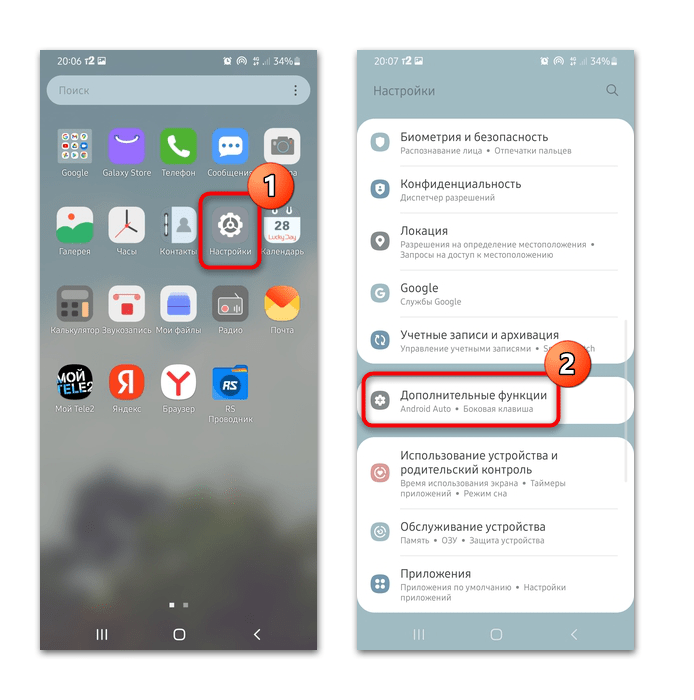
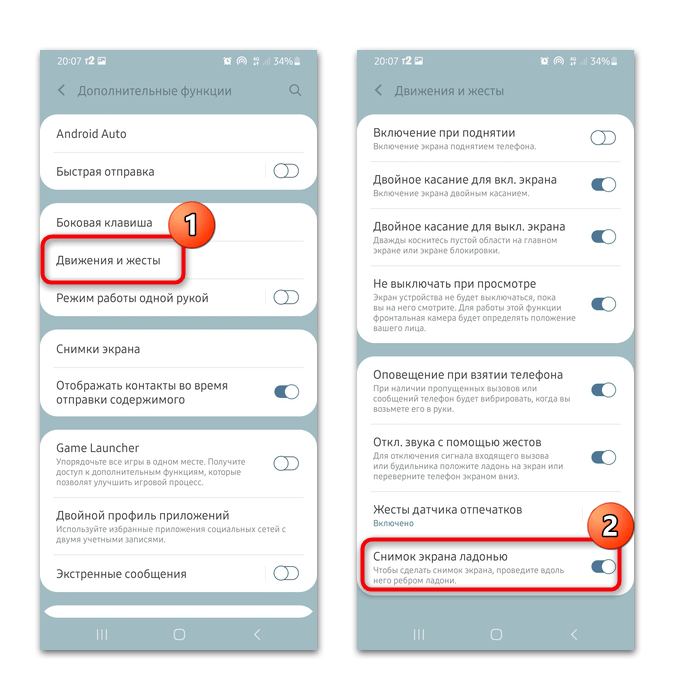
Основное преимущество способа – простота, но при этом не исключено случайное создание скриншота на Самсунге J1.
Способ 3: Сторонний софт
Существуют сторонние приложения, позволяющие создавать и редактировать скриншоты. Они оснащаются дополнительным набором функций, включая способы сделать снимок. Проверенные решения можно найти в официальном магазине Google Play Маркет. На примере программы Screen Master разберем, как создать скриншот на Самсунге J1:
- Запустите программу, затем тапните по зеленой кнопке для включения.
- На экране появится плавающая иконка, которая не захватывается при создании снимка. Сверните скриншотер.
- Откройте на экране то, что нужно снять, затем нажмите на плавающую кнопку. В отобразившемся окне подтвердите действие, тапнув по «Начать».
- Отобразится захваченная область с панелью инструментов. Чтобы сохранить изображение, выберите соответствующую кнопку внизу.
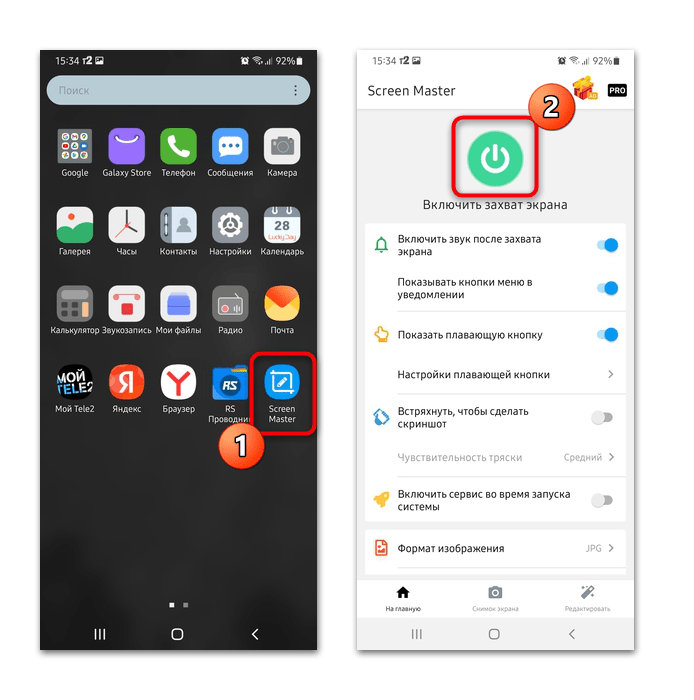
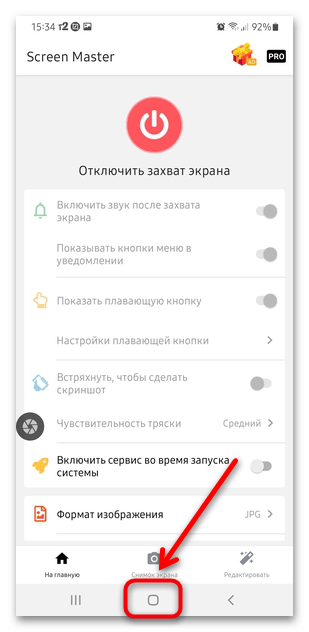
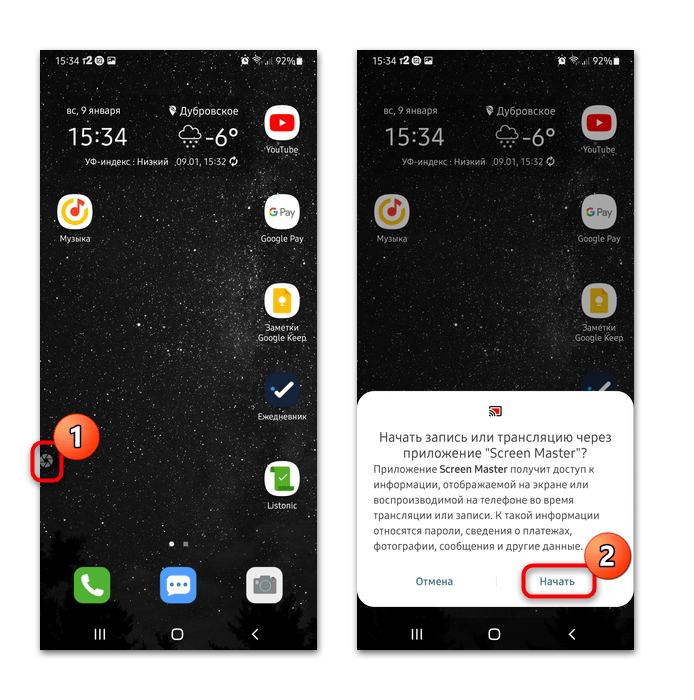
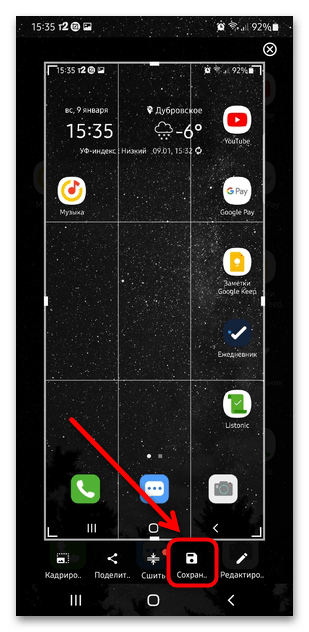
С помощью фиксаторов, которые расположены по углам снимка, можно менять размер скрина. Одна из дополнительных функций – это возможность объединить несколько снимков в один длинный. Для этого кликните по кнопке «Сшить» и сделайте еще один скриншот.
Также в Screen Master есть встроенный редактор, с помощью которого возможно кадрировать изображение, наложить текст или различные элементы, использовать маркер, откорректировать цвет.
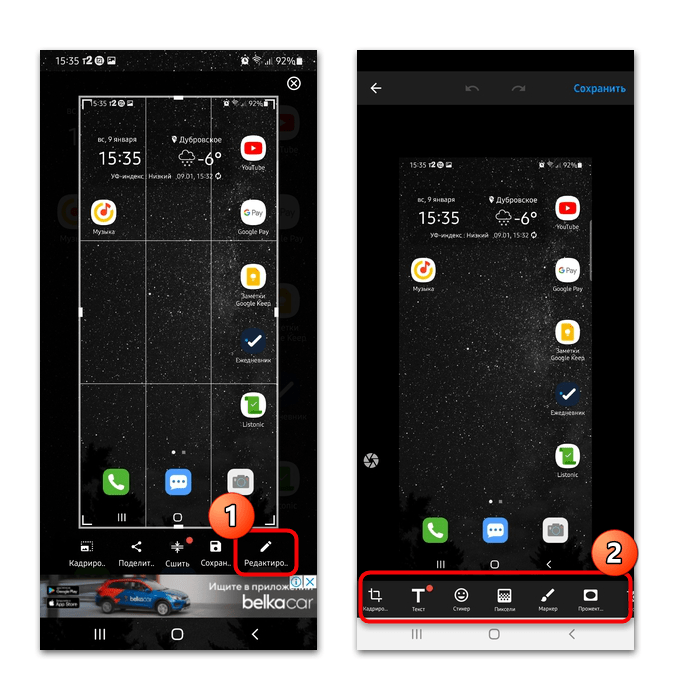
 Наша группа в TelegramПолезные советы и помощь
Наша группа в TelegramПолезные советы и помощь
 lumpics.ru
lumpics.ru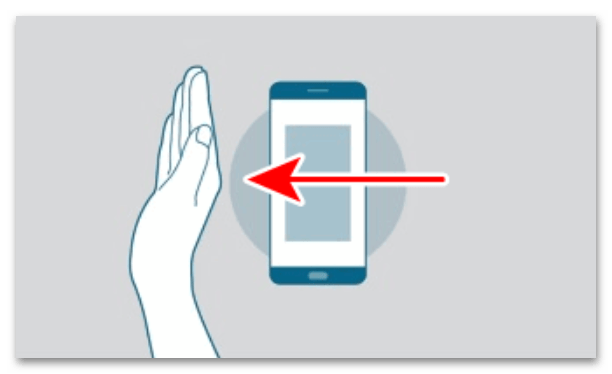




Задайте вопрос или оставьте свое мнение